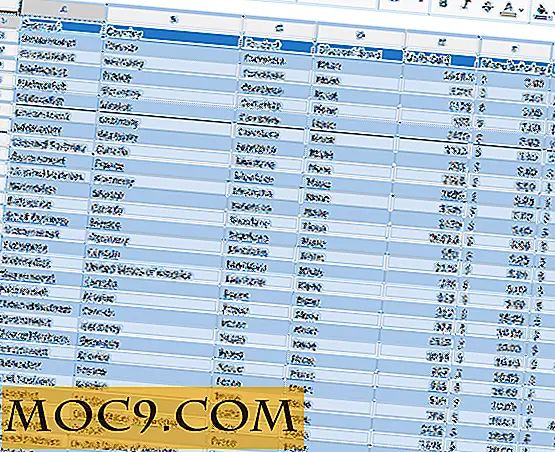Τι πρέπει να ξέρετε για την ασφαλή λειτουργία των Windows 10
Μπορεί να έχετε ακούσει για τον όρο "Ασφαλής λειτουργία" κατά την αντιμετώπιση προβλημάτων των Windows. Τα περισσότερα λειτουργικά συστήματα διαθέτουν ασφαλή λειτουργία, η οποία επιτρέπει στον χρήστη να εκκινήσει σε προστατευμένο περιβάλλον χωρίς παρεμβολές λογισμικού από τρίτους. Τα Windows έρχονται επίσης με ασφαλή λειτουργία που μπορείτε να χρησιμοποιήσετε για την ασφαλή αντιμετώπιση προβλημάτων. Σε αυτό το άρθρο θα σας πούμε όλα όσα πρέπει να γνωρίζετε για την πρόσβαση και τη χρήση της ασφαλούς λειτουργίας στα Windows 10.
Τι είναι η ασφαλή λειτουργία;
Εν ολίγοις, η Ασφαλή λειτουργία χρησιμοποιείται για τον εντοπισμό και την επίλυση λογισμικού και προβλημάτων που σχετίζονται με τον οδηγό. Σε ασφαλή λειτουργία, τα Windows εκκινούν με τα λιγότερο απαιτούμενα προγράμματα οδήγησης υλικού και λογισμικού. Μόνο τα βασικά αρχεία συστήματος που είναι απαραίτητα για την εκκίνηση των Windows φορτώνονται σε ασφαλή λειτουργία και ο υπολογιστής θα ξεκινήσει με γραφικά VGA. Στις περισσότερες περιπτώσεις, αυτό θα αποτρέψει τη φόρτωση προβληματικών προγραμμάτων οδήγησης λογισμικού ή υλικού, καθιστώντας έτσι πιο εύκολο το πρόβλημα και να το διορθώσετε. Συνήθως θα θέλετε να έχετε πρόσβαση στην ασφαλή λειτουργία όταν ο υπολογιστής σας είναι αδύνατος και δεν γνωρίζετε το πρόβλημα ή δεν μπορείτε να το λύσετε στην κανονική λειτουργία.
Τύποι ασφαλούς λειτουργίας
Υπάρχουν διάφοροι τύποι ασφαλούς λειτουργίας, καθένας από τους οποίους προσφέρει διαφορετικά επίπεδα λειτουργικότητας που χρησιμοποιούνται σε διαφορετικές καταστάσεις. Ακολουθεί μια εξήγηση για όλες τις λειτουργίες:
Ελάχιστη: Αυτή είναι η πιο περιορισμένη Ασφαλή λειτουργία χωρίς πρόσθετο λογισμικό ή πρόγραμμα οδήγησης. Στις περισσότερες περιπτώσεις, αυτή η λειτουργία χρησιμοποιείται για την αντιμετώπιση προβλημάτων.
Alternate Shell: Αυτή η ασφαλής λειτουργία επιτρέπει τη χρήση της εντολής εντολών για την εκτέλεση διαφορετικών εντολών. Εάν πρέπει να χρησιμοποιήσετε τη γραμμή εντολών για να λύσετε το πρόβλημά σας, χρησιμοποιήστε αυτή τη λειτουργία.
Επισκευή του Active Directory: Σε αυτήν τη λειτουργία, τα Windows απενεργοποιούν την υπηρεσία καταλόγου Active Directory κατά την εκκίνηση σε ασφαλή λειτουργία. (Ενεργοποιείται σε άλλες ασφαλείς λειτουργίες.) Ο ενεργός κατάλογος επικυρώνει τους κωδικούς πρόσβασης, τα ονόματα χρηστών, τις εφαρμογές, το σύστημα ενημέρωσης και άλλα πράγματα που πρέπει να πιστοποιούνται από το σύστημα πριν από τη χρήση. Εάν πιστεύετε ότι υπάρχει πρόβλημα με τον ίδιο τον κατάλογο Active Directory, τότε θα πρέπει να χρησιμοποιήσετε αυτήν τη λειτουργία.
Δίκτυο: αυτό φορτώνει τα απαιτούμενα προγράμματα οδήγησης δικτύου για να σας επιτρέψει να δημιουργήσετε μια σύνδεση στο Internet. Χρησιμοποιήστε το όταν χρειάζεστε μια ενεργή σύνδεση Internet για να λύσετε το πρόβλημα.
Πρόσβαση σε ασφαλή λειτουργία στα Windows 10
Εάν τα Windows σας δεν φορτώνουν καθόλου ή δεν συντρίβουν πολλές φορές, τα Windows θα σας δώσουν αυτόματα την επιλογή να εκκινήσετε σε ασφαλή λειτουργία. Ωστόσο, υπάρχουν επίσης πολλοί άλλοι τρόποι χειροκίνητης εκκίνησης των Windows 10 σε ασφαλή λειτουργία. Το πιο συνηθισμένο είναι να πατάτε επανειλημμένα το πλήκτρο F8 κατά την εκκίνηση των Windows. Δυστυχώς, αυτό μπορεί να μην λειτουργήσει πάντα στα Windows 10, καθώς ο χρόνος εκκίνησης είναι πολύ γρήγορος για να διαβάσετε τα πλήκτρα των πλήκτρων.
Ένας άλλος τρόπος πρόσβασης στην ασφαλή λειτουργία είναι να πατήσετε και να κρατήσετε πατημένο το πλήκτρο "Shift" και, στη συνέχεια, κάντε κλικ στο κουμπί "Επανεκκίνηση" στο μενού τροφοδοσίας για να επανεκκινήσετε τον υπολογιστή. Αυτό θα κάνει επανεκκίνηση του υπολογιστή και θα σας δείξει τις επιλογές εκκίνησης. Στη συνέχεια, μπορείτε να μεταβείτε στην επιλογή "Αντιμετώπιση προβλημάτων -> Σύνθετες επιλογές -> Ρυθμίσεις εκκίνησης -> Επανεκκίνηση" για να κάνετε επανεκκίνηση των Windows 10 και να αποκτήσετε πρόσβαση σε επιλογές ασφαλούς λειτουργίας. Όταν βρίσκεστε σε ασφαλή λειτουργία, μπορείτε να επανεκκινήσετε ξανά τον υπολογιστή για να μπείτε στην κανονική λειτουργία.


Προσδιορισμός του προβλήματος Χρησιμοποιώντας ασφαλή λειτουργία
Εάν το πρόβλημά σας λυθεί μετά την είσοδο στην Ασφαλή λειτουργία - όπως ένας συντριπτικός ηλεκτρονικός υπολογιστής σταματά να συντρίβει - τότε αυτό σημαίνει ότι πρόκειται για πρόβλημα λογισμικού ή προγράμματος οδήγησης (που μπορεί να αποκατασταθεί εύκολα στις περισσότερες περιπτώσεις). Αν το πρόβλημα εξακολουθεί να υπάρχει σε ασφαλή λειτουργία, τότε το πρόβλημα είναι πιθανότατα με το υλικό του υπολογιστή και θα πρέπει να το πάρετε σε ένα κατάστημα επισκευής ηλεκτρονικών υπολογιστών.
Επίλυση προβλημάτων χρησιμοποιώντας ασφαλή λειτουργία
Υπάρχουν πολλά πράγματα που μπορείτε να κάνετε για να λύσετε το πρόβλημά σας ενώ βρίσκεστε σε ασφαλή λειτουργία και θα προσπαθήσουμε να απαριθμήσουμε τις πιο κοινές λύσεις:
- Μπορείτε να εκτελέσετε μια ανίχνευση ιών σε ασφαλή λειτουργία για να διαγράψετε ένα κακόβουλο λογισμικό που μπορεί να διαγραφεί σε κανονική λειτουργία. Τα περισσότερα κακόβουλα προγράμματα δεν θα λειτουργήσουν σε ασφαλή λειτουργία, καθώς το λογισμικό τρίτων κατασκευαστών δεν εκτελείται, επομένως είναι εύκολο να τα διαγράψετε. Εάν πιστεύετε ότι ο υπολογιστής σας έχει έναν ιό που το πρόγραμμα προστασίας από ιούς δεν μπορεί να διαγράψει, δοκιμάστε να εκτελέσετε σάρωση σε ασφαλή λειτουργία. Επιπλέον, το πρόγραμμα προστασίας από ιούς ενδέχεται να μην λειτουργεί σε ασφαλή λειτουργία. Σε αυτή την περίπτωση, δημιουργήστε μια δισκέτα διάσωσης Avast και χρησιμοποιήστε την για να σαρώσετε τον υπολογιστή.
- Εάν πιστεύετε ότι ένα πρόσφατα προστιθέμενο λογισμικό προκάλεσε το πρόβλημα, τότε μπορείτε να μεταβείτε σε ασφαλή λειτουργία και να το απεγκαταστήσετε με ασφάλεια από τον Πίνακα Ελέγχου.
- Εάν κάποια πρόσφατη αλλαγή των ρυθμίσεων ή με οποιοδήποτε λογισμικό μπορεί να είναι το πρόβλημα, τότε η ασφαλή λειτουργία σας δίνει επίσης τη δυνατότητα να επαναφέρετε τον υπολογιστή σας σε προηγούμενη ημερομηνία ή να την επαναφέρετε τελείως.
- Οι οδηγοί υλικού μπορεί επίσης να είναι ένα πρόβλημα. Πατήστε "Παράθυρο + R" και πληκτρολογήστε
devmgmt.mscστο παράθυρο διαλόγου "Εκτέλεση". Αυτό θα ανοίξει τη Διαχείριση Συσκευών με όλες τις συσκευές σας και τους οδηγούς τους που αναφέρονται. Εάν υπάρχει πρόβλημα με έναν οδηγό, θα έχει ένα εικονίδιο με κίτρινο τρίγωνο δίπλα του. Κάντε δεξί κλικ σε αυτό και επιλέξτε "Ενημέρωση λογισμικού" για να το ενημερώσετε. Εάν αυτό δεν διορθώσει το πρόβλημα, ίσως χρειαστεί να απεγκαταστήσετε και να επανεγκαταστήσετε το πρόγραμμα οδήγησης κατεβάζοντας το πρόγραμμα οδήγησης από τον ιστότοπο του κατασκευαστή (οδηγίες που αναφέρονται εκεί). - Το μητρώο των Windows λειτουργεί καλά σε ασφαλή λειτουργία. Αν έχετε οδηγίες για να λύσετε το πρόβλημα χρησιμοποιώντας το μητρώο, τότε μπορείτε να το χρησιμοποιήσετε σε ασφαλή λειτουργία.
συμπέρασμα
Όταν το σύστημά σας είναι ασταθές και μη λειτουργικό, το Safe Mode είναι το καλύτερο στοίχημά σας. Απλώς εκκινήστε σε ασφαλή λειτουργία και ακολουθήστε τις λύσεις που παρέχουμε παραπάνω για να λύσετε το πρόβλημα. Εάν αυτές οι λύσεις δεν λειτουργούν, αναζητήστε την απάντηση στο πρόβλημά σας online και ακολουθήστε τις οδηγίες σε ασφαλή λειτουργία. Αν δεν βοηθήσουμε τίποτα, είμαστε πάντα εδώ για να βοηθήσουμε. Απλά μοιραστείτε το πρόβλημά σας στην παρακάτω ενότητα σχολίων και θα προσπαθήσουμε να το λύσουμε.

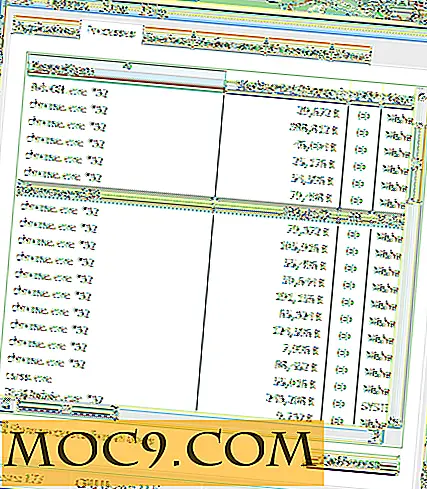


![[Linux]: Χρειάζεστε πραγματικά λογισμικό προστασίας από ιούς;](http://moc9.com/img/__image1.png)
![Πώς να συγχρονίσετε τα αρχεία σας Empathy σε διάφορους υπολογιστές [Linux Ubuntu]](http://moc9.com/img/empathy-logs-folder.jpg)